Trong kỷ nguyên công nghệ số, việc xây dựng và quản lý một hệ thống home lab cá nhân không chỉ là một sở thích mà còn là một nhu cầu thiết yếu đối với nhiều người đam mê công nghệ. Home Assistant và Proxmox VE là hai nền tảng mạnh mẽ, độc lập, đã trở thành trụ cột không thể thiếu trong các hệ sinh thái nhà thông minh và trung tâm dữ liệu cá nhân. Proxmox, với khả năng ảo hóa vượt trội, cho phép bạn chạy nhiều máy ảo (VM) và container trên một phần cứng duy nhất, trong khi Home Assistant là trung tâm điều khiển nhà thông minh, tích hợp vô số thiết bị IoT.
Thông thường, việc quản lý máy chủ Proxmox sẽ được thực hiện thông qua giao diện web riêng của nó. Tuy nhiên, liệu bạn đã bao giờ nghĩ đến việc lật ngược tình thế, điều khiển và giám sát các hoạt động của môi trường ảo hóa Proxmox (PVE) trực tiếp từ trung tâm điều khiển Home Assistant (HASS) của mình chưa? Ý tưởng này không chỉ mở ra khả năng tự động hóa và quản lý tập trung đáng kinh ngạc mà còn mang lại sự tiện lợi chưa từng có. Bài viết này sẽ hướng dẫn chi tiết cách bạn có thể tích hợp hai hệ thống mạnh mẽ này, biến Home Assistant thành bộ não điều khiển toàn diện cho home lab Proxmox của bạn.
Chuẩn Bị Gì Để Tích Hợp Proxmox và Home Assistant?
Để bắt đầu hành trình tích hợp Proxmox và Home Assistant, bạn cần đảm bảo có sẵn hai thành phần cốt lõi: một máy chủ Proxmox đang hoạt động và một phiên bản Home Assistant đã được triển khai. Về Home Assistant, có nhiều cách để cài đặt, nhưng chúng tôi đặc biệt khuyến nghị bạn nên triển khai nó dưới dạng một máy ảo (VM) ngay trên máy chủ Proxmox của mình, thay vì sử dụng container LXC.
Mặc dù về mặt kỹ thuật, bạn vẫn có thể thiết lập tiện ích bổ sung HACS (Home Assistant Community Store) cần thiết trên bất kỳ dạng triển khai nào, nhưng việc sử dụng máy ảo sẽ đơn giản hóa đáng kể quá trình cài đặt và cấu hình sau này, đảm bảo tính ổn định và tương thích tốt nhất cho toàn bộ hệ thống tích hợp.
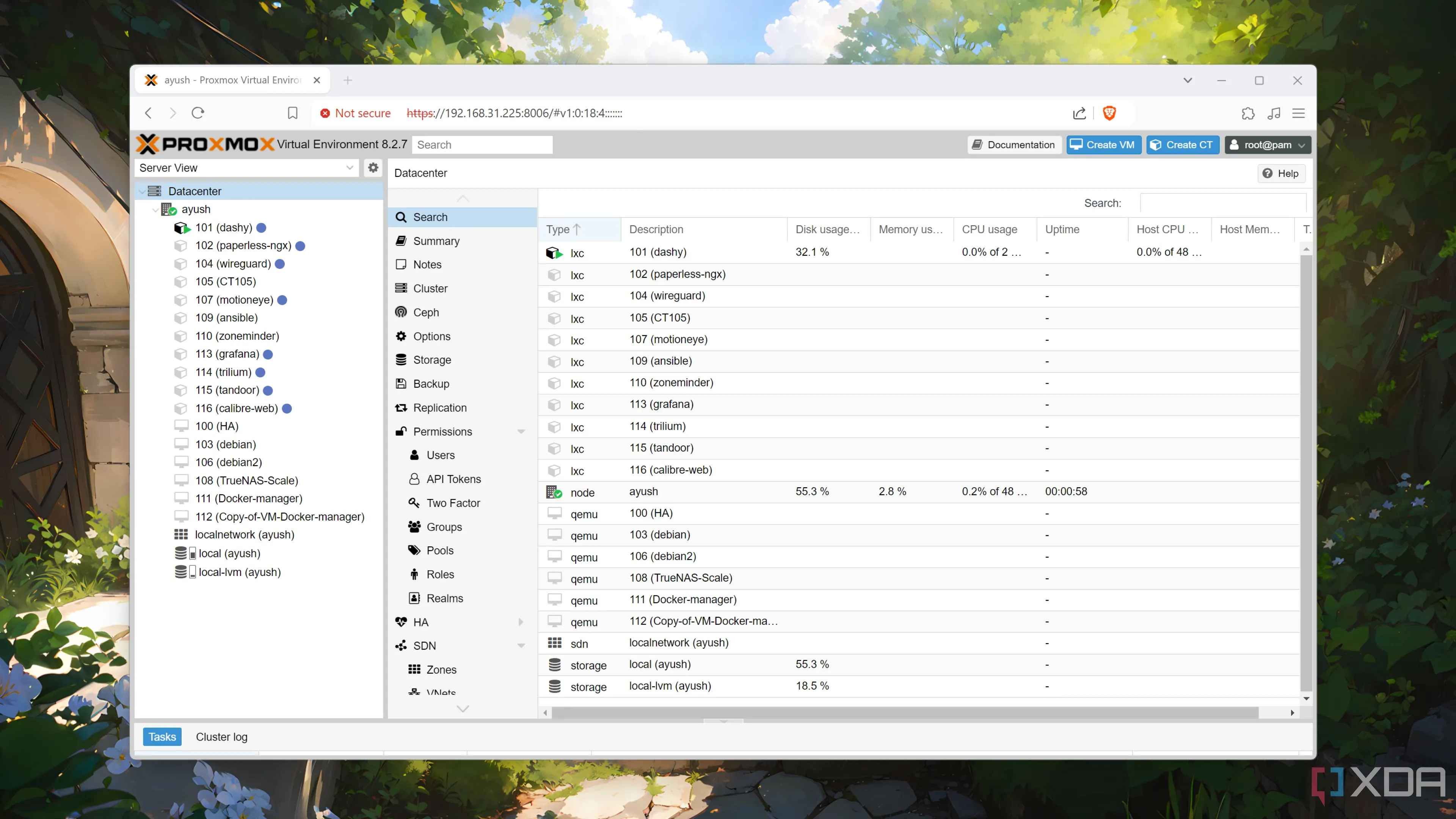 Mô hình home lab với máy chủ Proxmox hoạt động
Mô hình home lab với máy chủ Proxmox hoạt động
Cấu Hình Tích Hợp HACS Trong Home Assistant
Sau khi máy chủ Proxmox và phiên bản Home Assistant của bạn đã sẵn sàng, bước tiếp theo là trang bị cho Home Assistant khả năng tùy biến mạnh mẽ thông qua Home Assistant Community Store (HACS). Đây là một cửa hàng bên thứ ba cung cấp hàng ngàn tích hợp và tiện ích bổ sung không chính thức, nhưng cực kỳ hữu ích.
Để cấu hình HACS, hãy làm theo các bước sau:
- Truy cập trang HACS chính thức, nhấp vào my link, sau đó chọn Open Link để thêm tiện ích bổ sung Get HACS vào phiên bản Home Assistant của bạn.
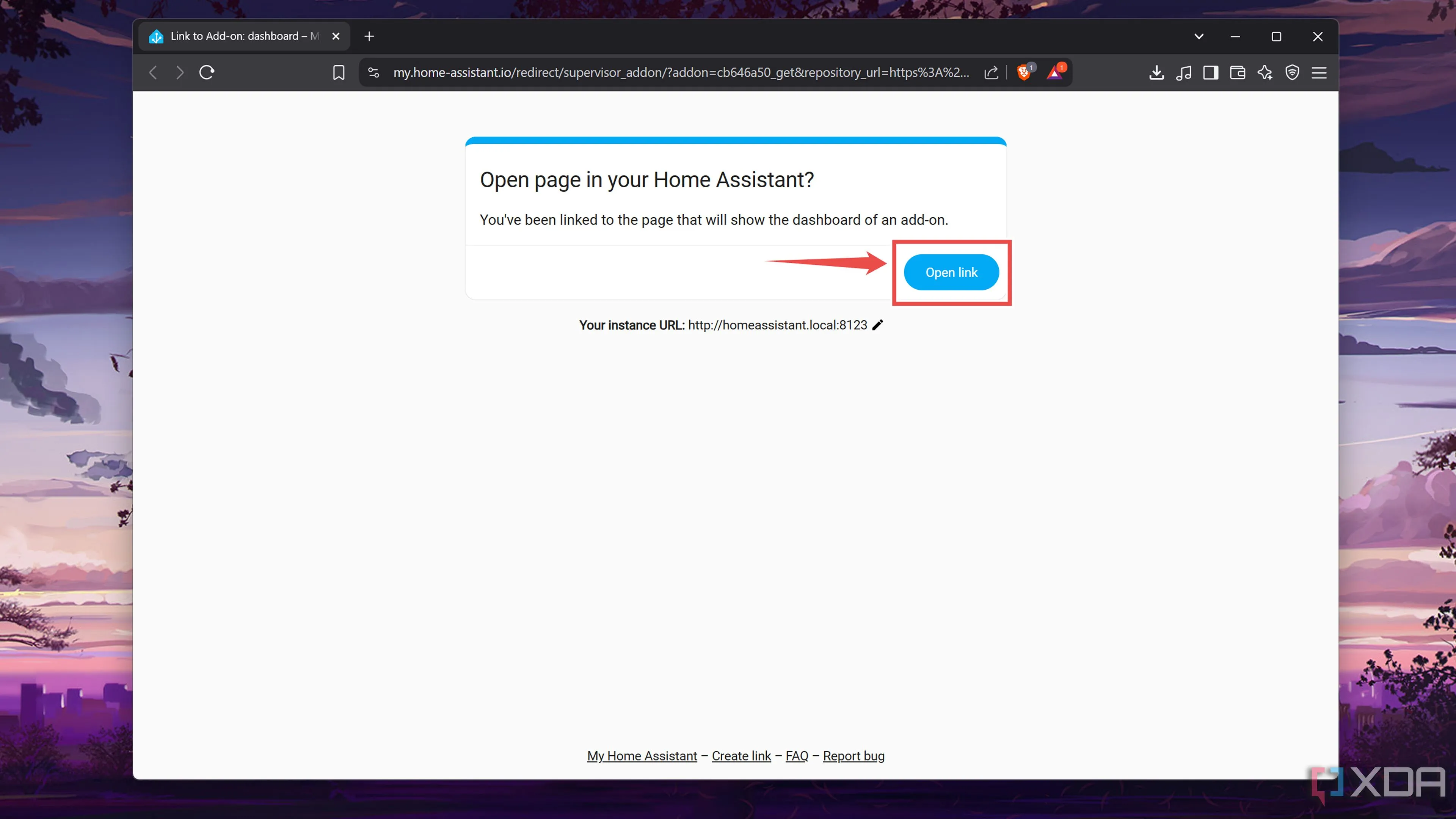 Giao diện Home Assistant mở trang cài đặt HACS qua My Link
Giao diện Home Assistant mở trang cài đặt HACS qua My Link - Khi trình duyệt hiển thị cửa sổ bật lên Missing add-on repository, hãy nhấn Add.
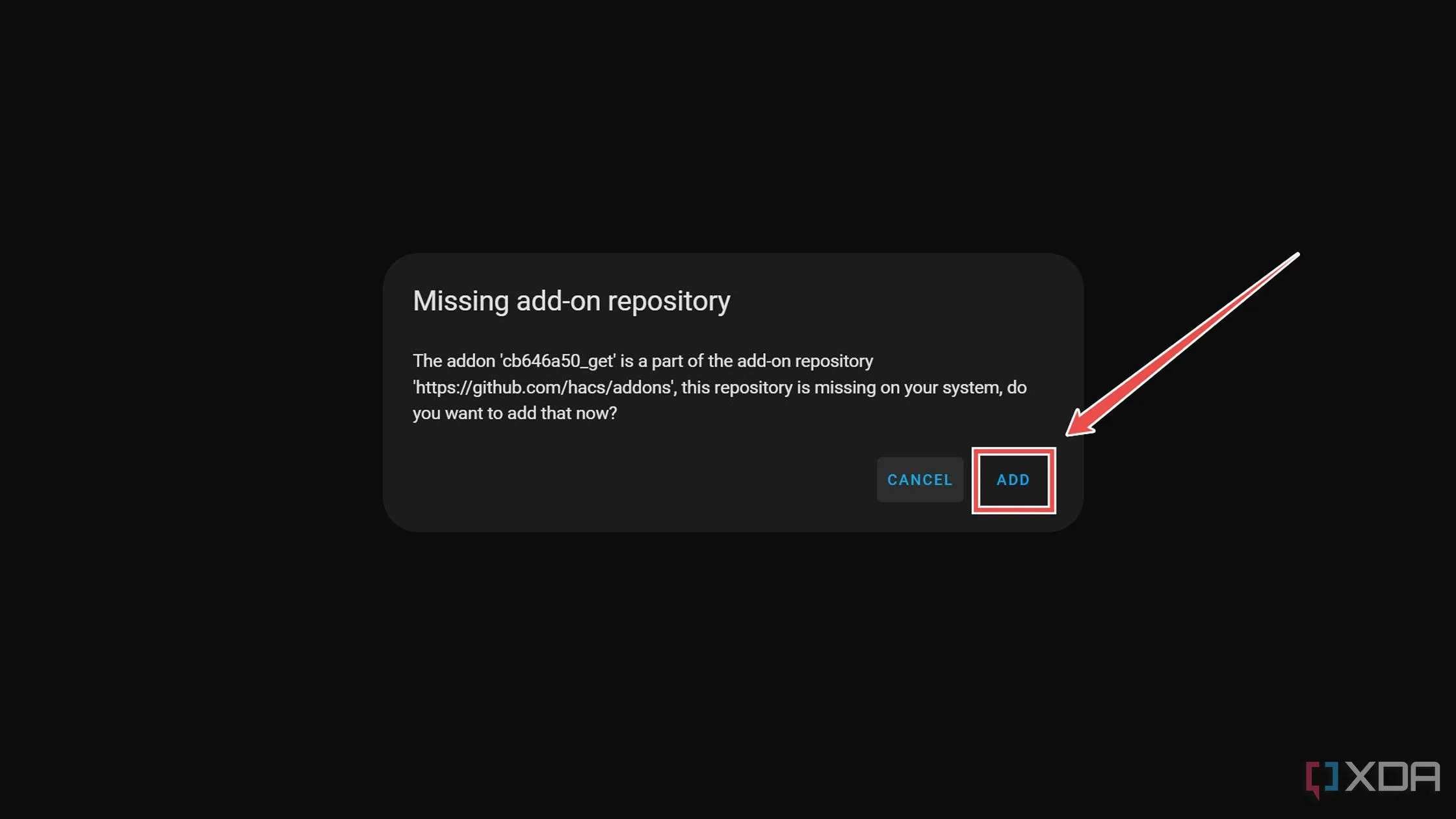 Hộp thoại xác nhận thêm kho lưu trữ (repository) HACS vào Home Assistant
Hộp thoại xác nhận thêm kho lưu trữ (repository) HACS vào Home Assistant - Nhấn nút Install, sau đó nhấn Start.
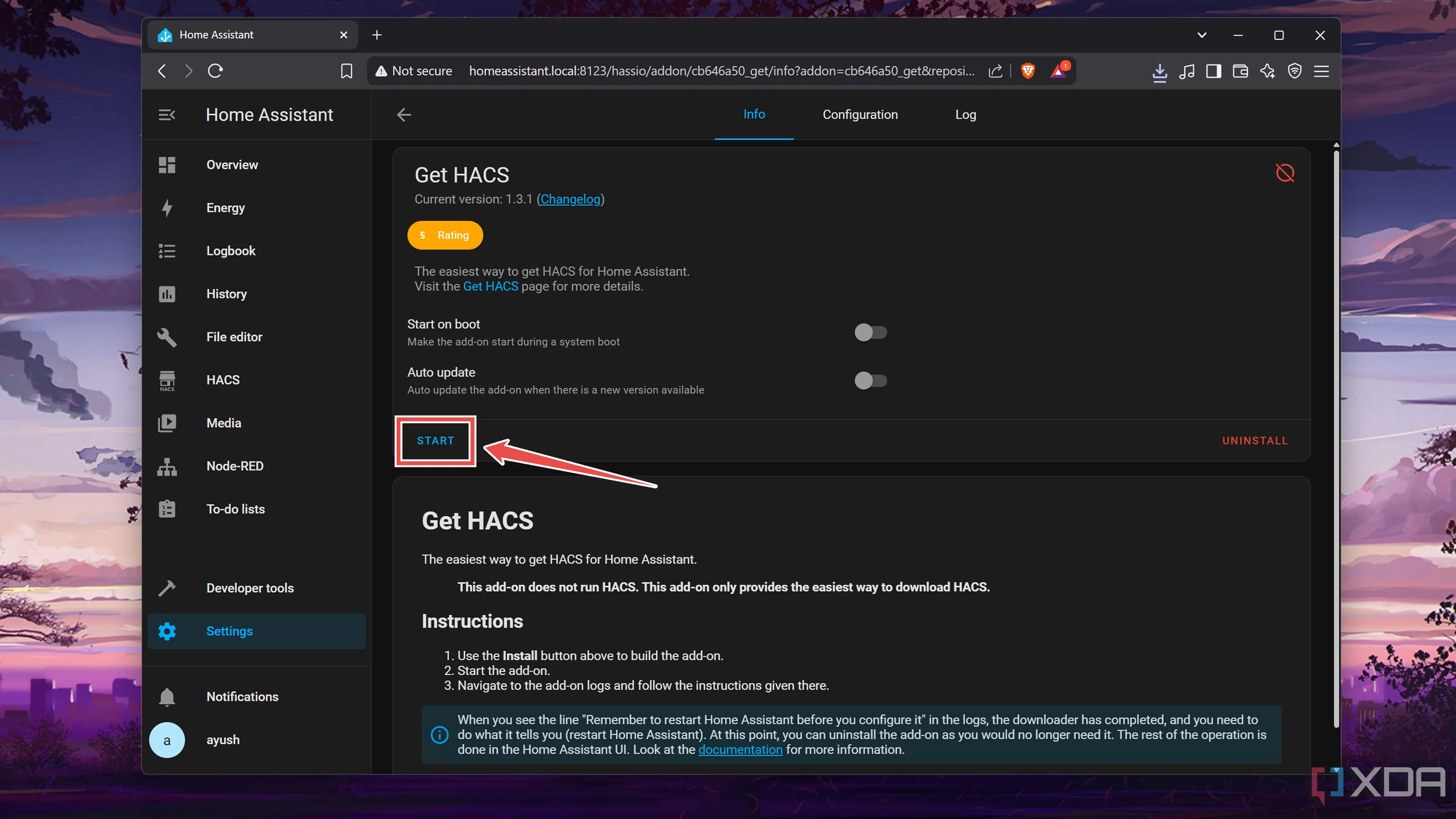 Nút 'Install' và 'Start' cho tiện ích bổ sung Get HACS trong Home Assistant
Nút 'Install' và 'Start' cho tiện ích bổ sung Get HACS trong Home Assistant - Tiện ích bổ sung sẽ tự động dừng sau khi HACS được cài đặt. Đây là lúc bạn cần khởi động lại phiên bản HASS của mình bằng cách đi tới phần Developer Tools và nhấn nút Restart.
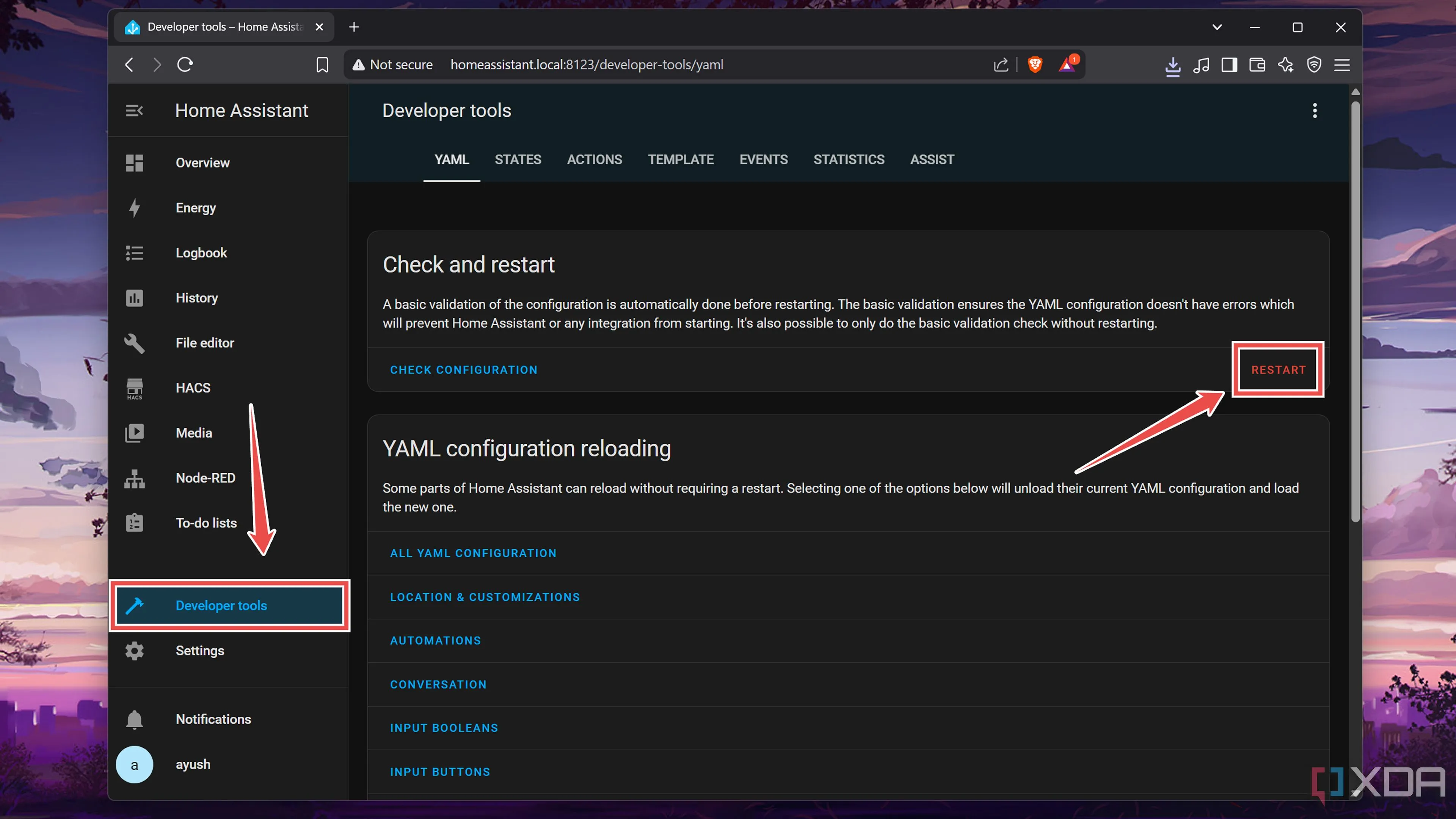 Nút 'Restart' trong Developer Tools của Home Assistant để khởi động lại hệ thống
Nút 'Restart' trong Developer Tools của Home Assistant để khởi động lại hệ thống - Khi máy ảo Home Assistant của bạn khởi động lại, điều hướng đến tab Settings và chọn Devices & services.
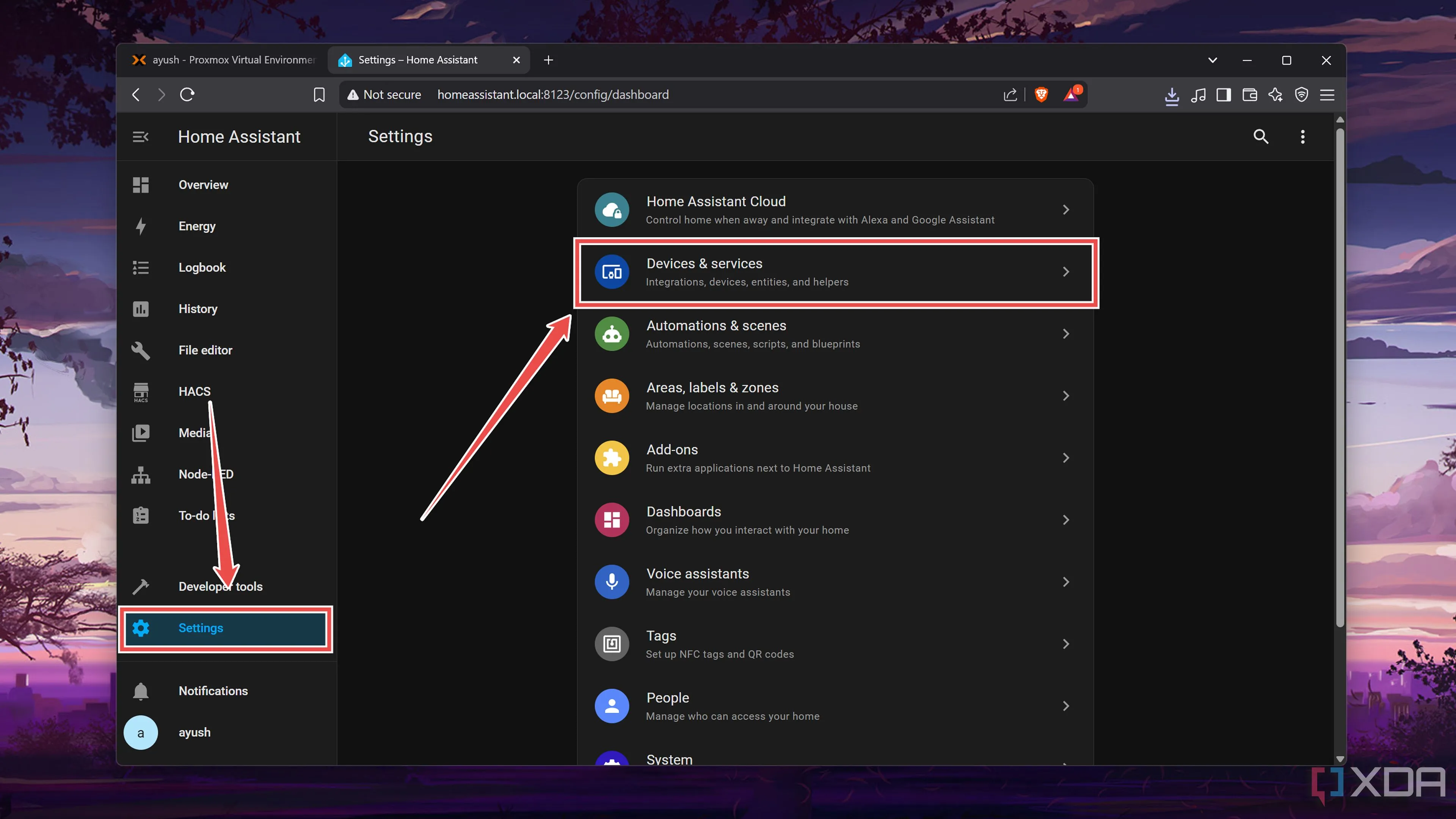 Chọn mục 'Devices & services' trong cài đặt của Home Assistant
Chọn mục 'Devices & services' trong cài đặt của Home Assistant - Nhấp vào nút Add Integration và chọn HACS từ danh sách.
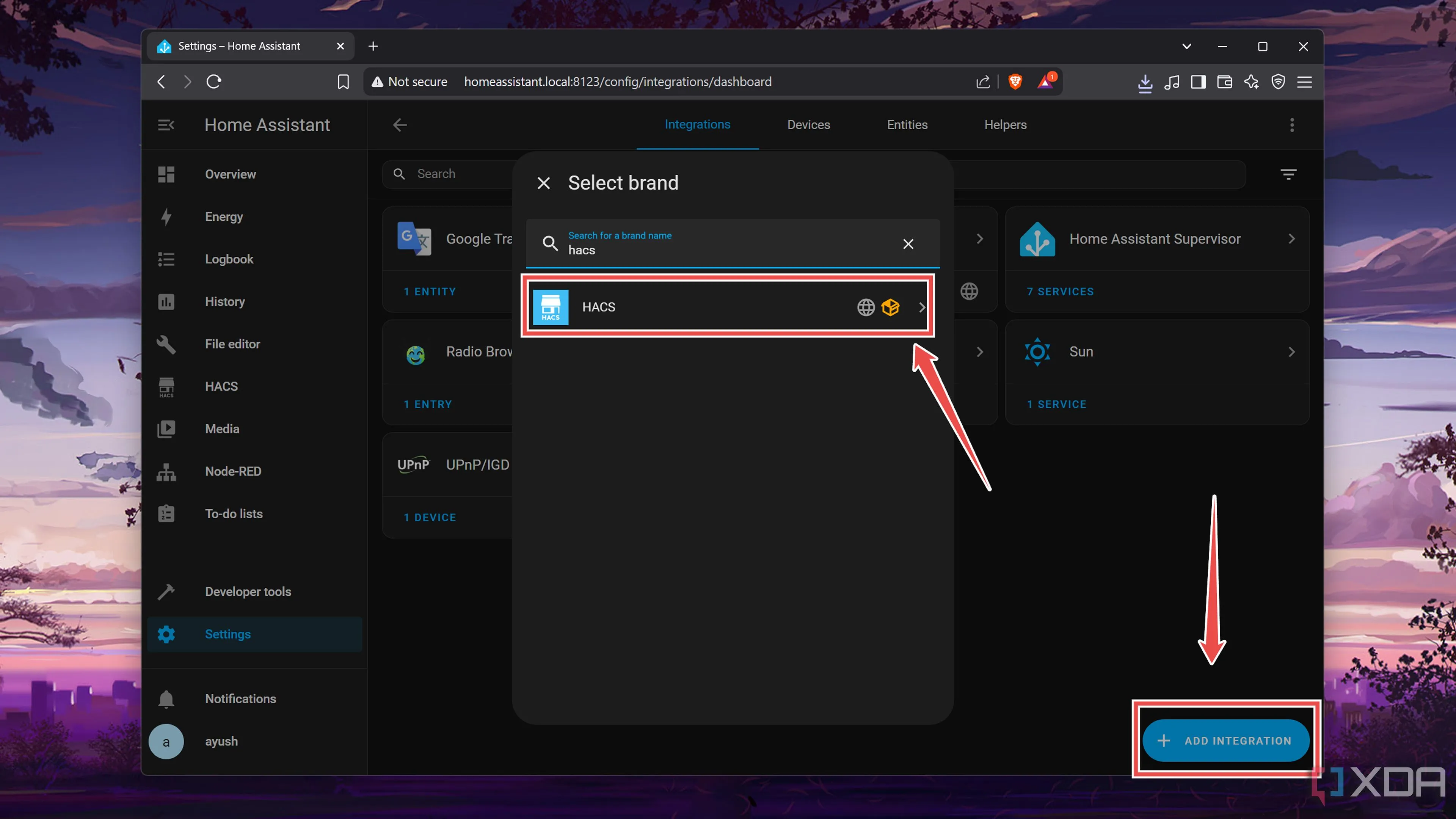 Giao diện 'Add Integration' trong Home Assistant hiển thị HACS
Giao diện 'Add Integration' trong Home Assistant hiển thị HACS - Đồng ý với các điều khoản Acknowledgments và nhấn Submit.
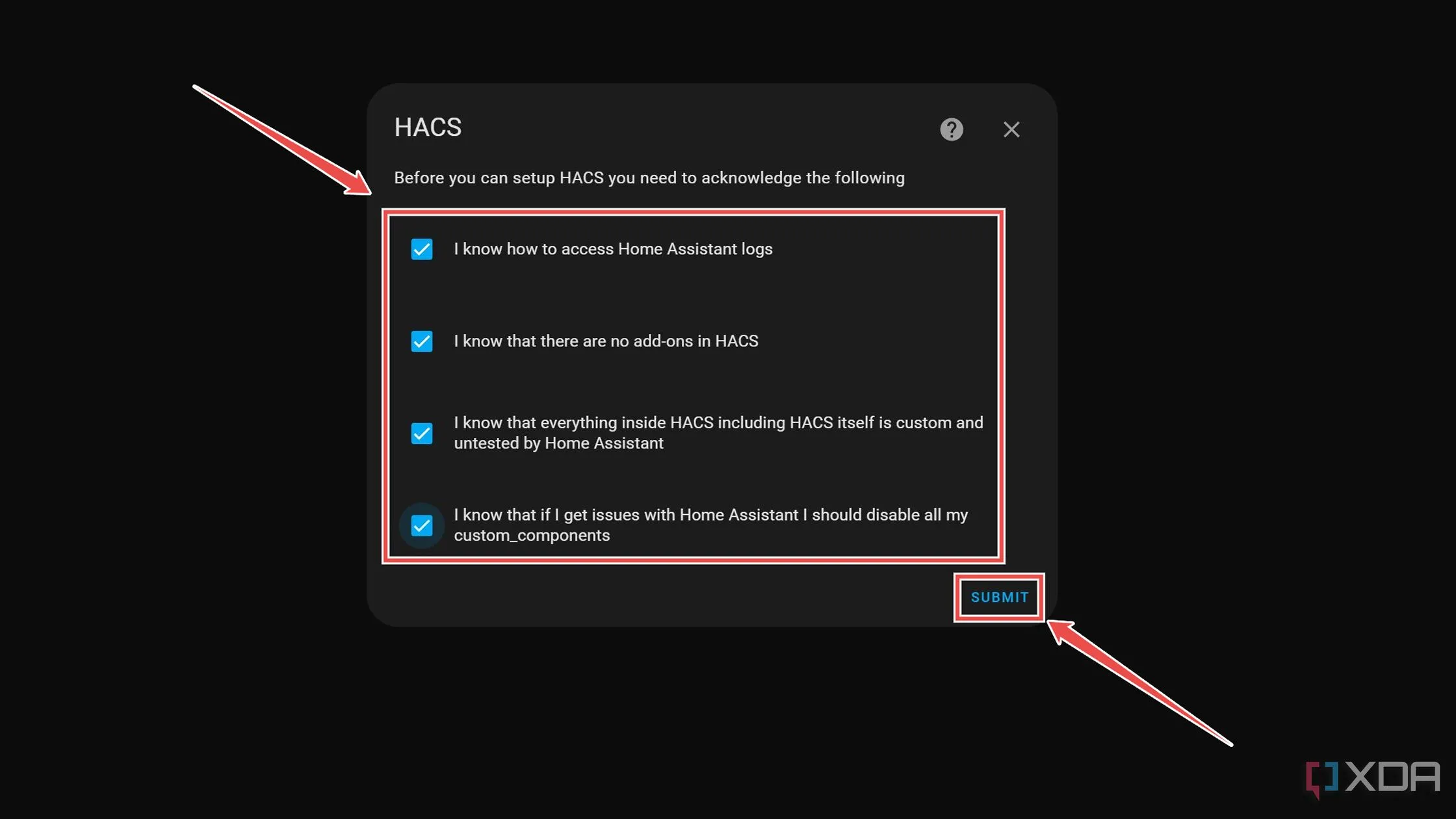 Hộp thoại yêu cầu đồng ý các điều khoản Acknowledgments của HACS trong Home Assistant
Hộp thoại yêu cầu đồng ý các điều khoản Acknowledgments của HACS trong Home Assistant - Nhập thông tin tài khoản GitHub của bạn khi HACS yêu cầu và nhấp vào nút Authorize hacs để cấp quyền truy cập vào tài khoản của bạn.
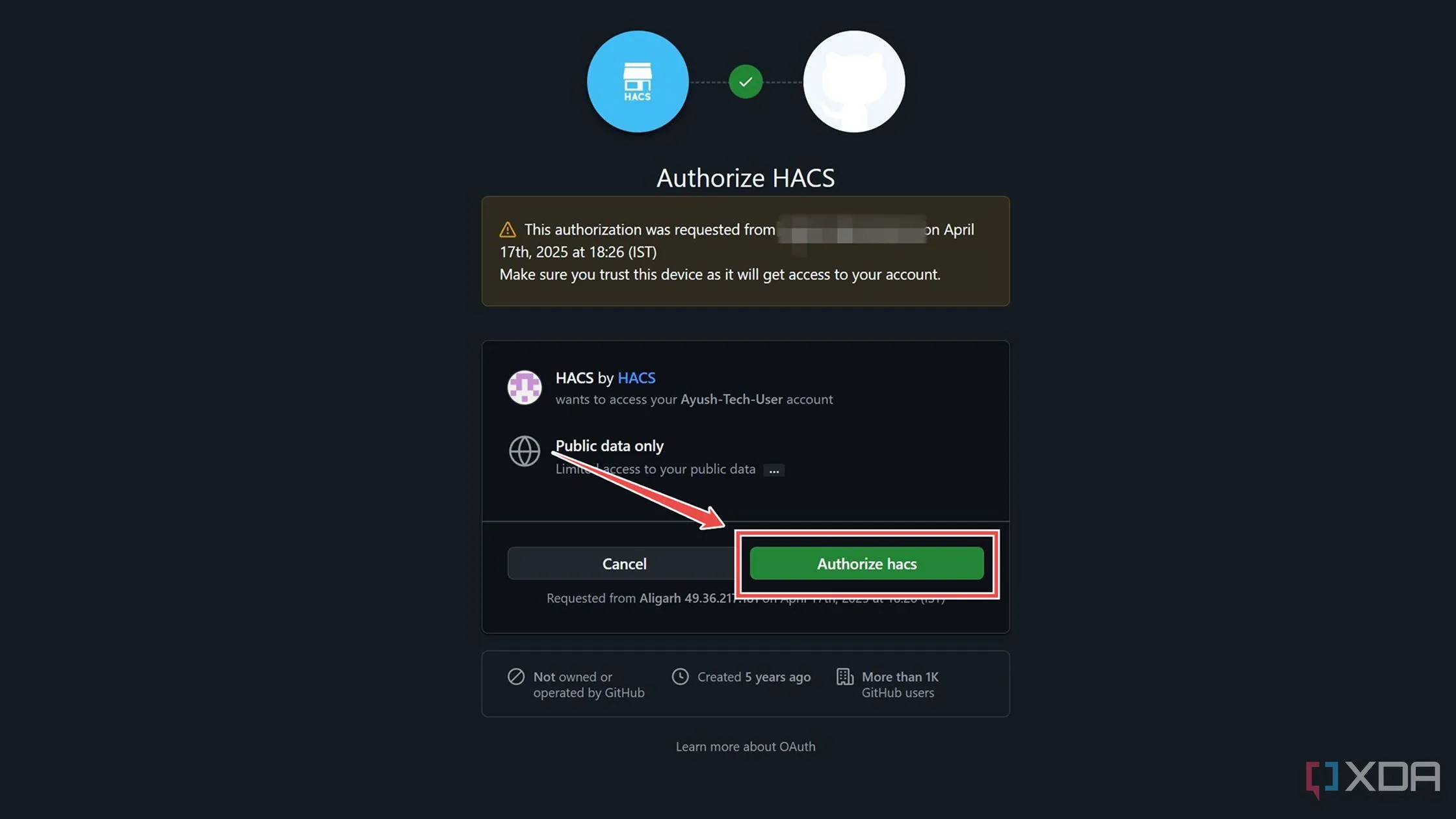 Cửa sổ ủy quyền HACS truy cập tài khoản GitHub để hoàn tất cài đặt
Cửa sổ ủy quyền HACS truy cập tài khoản GitHub để hoàn tất cài đặt
Thiết Lập Tích Hợp Proxmox VE Trên Home Assistant
Sau khi bạn đã cài đặt HACS thành công trên máy chủ Home Assistant, bạn có thể sử dụng nó để cấu hình tích hợp Proxmox VE. Tích hợp này không phải là một phần chính thức của Home Assistant, nhưng được cộng đồng phát triển và duy trì thông qua HACS.
Thực hiện các bước sau để thiết lập:
- Điều hướng đến tab HACS, nhấn nút menu (biểu tượng ba dấu chấm dọc) ở góc trên bên phải cửa sổ và chọn Custom repositories.
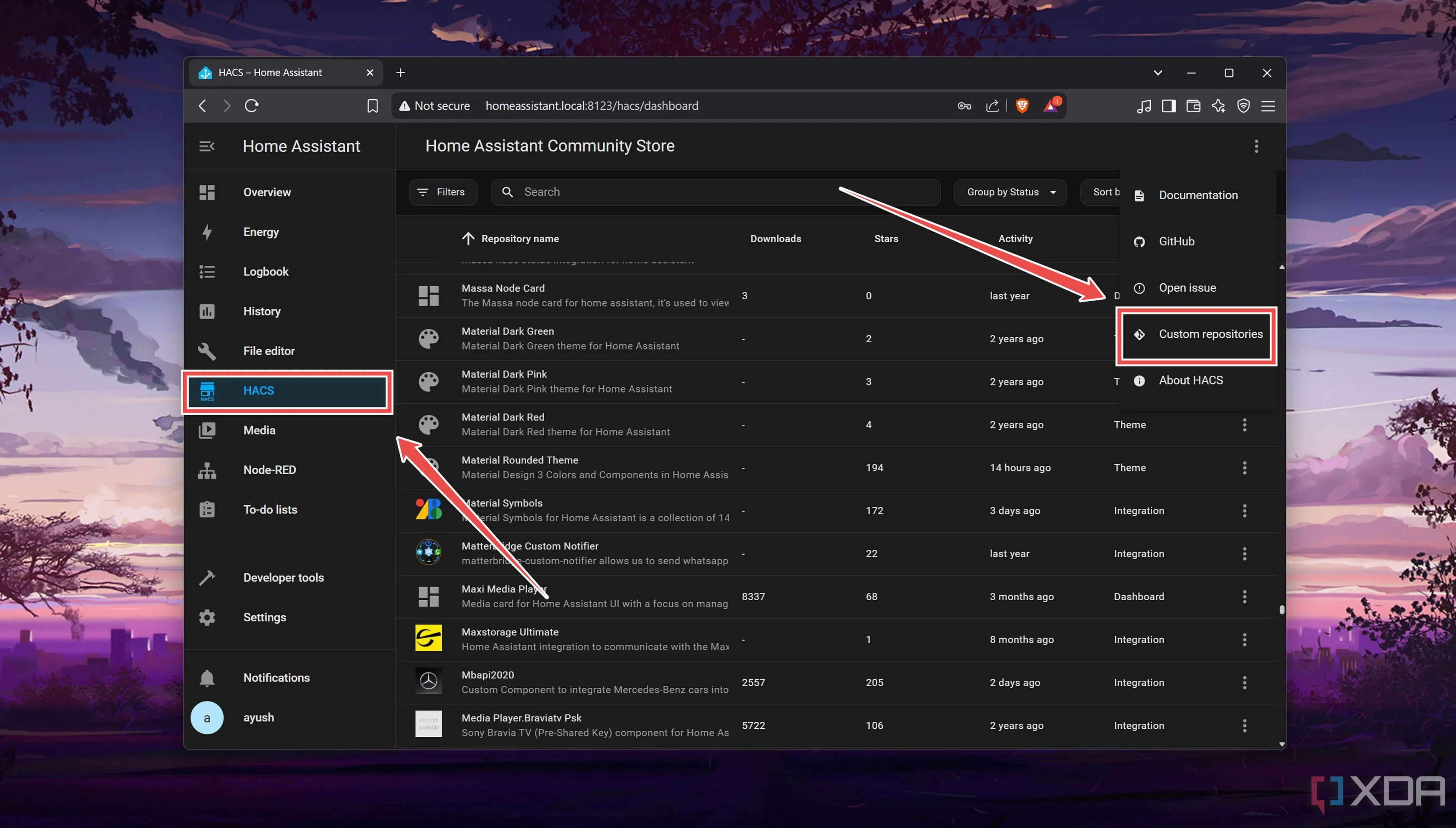 Thêm kho lưu trữ tùy chỉnh (Custom repositories) trong giao diện HACS của Home Assistant
Thêm kho lưu trữ tùy chỉnh (Custom repositories) trong giao diện HACS của Home Assistant - Nhập URL sau vào thanh Repository, đặt Integration làm Type, và nhấn Add:
https://github.com/dougiteixeira/proxmoxve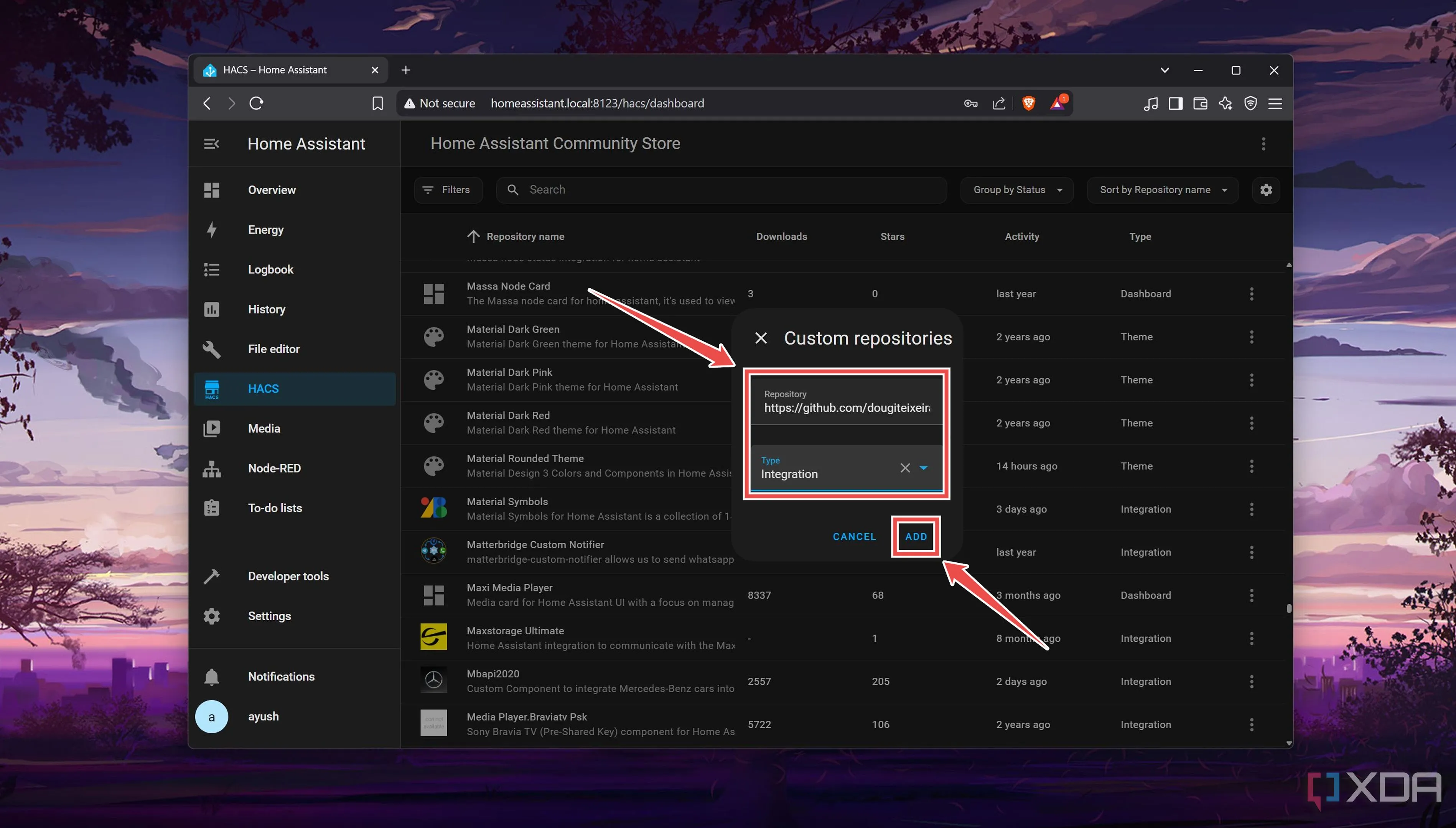 Điền URL kho lưu trữ Proxmox VE vào HACS để thêm tích hợp
Điền URL kho lưu trữ Proxmox VE vào HACS để thêm tích hợp - Tìm tích hợp Proxmox VE bằng cách sử dụng Search Bar và nhấp vào nó.
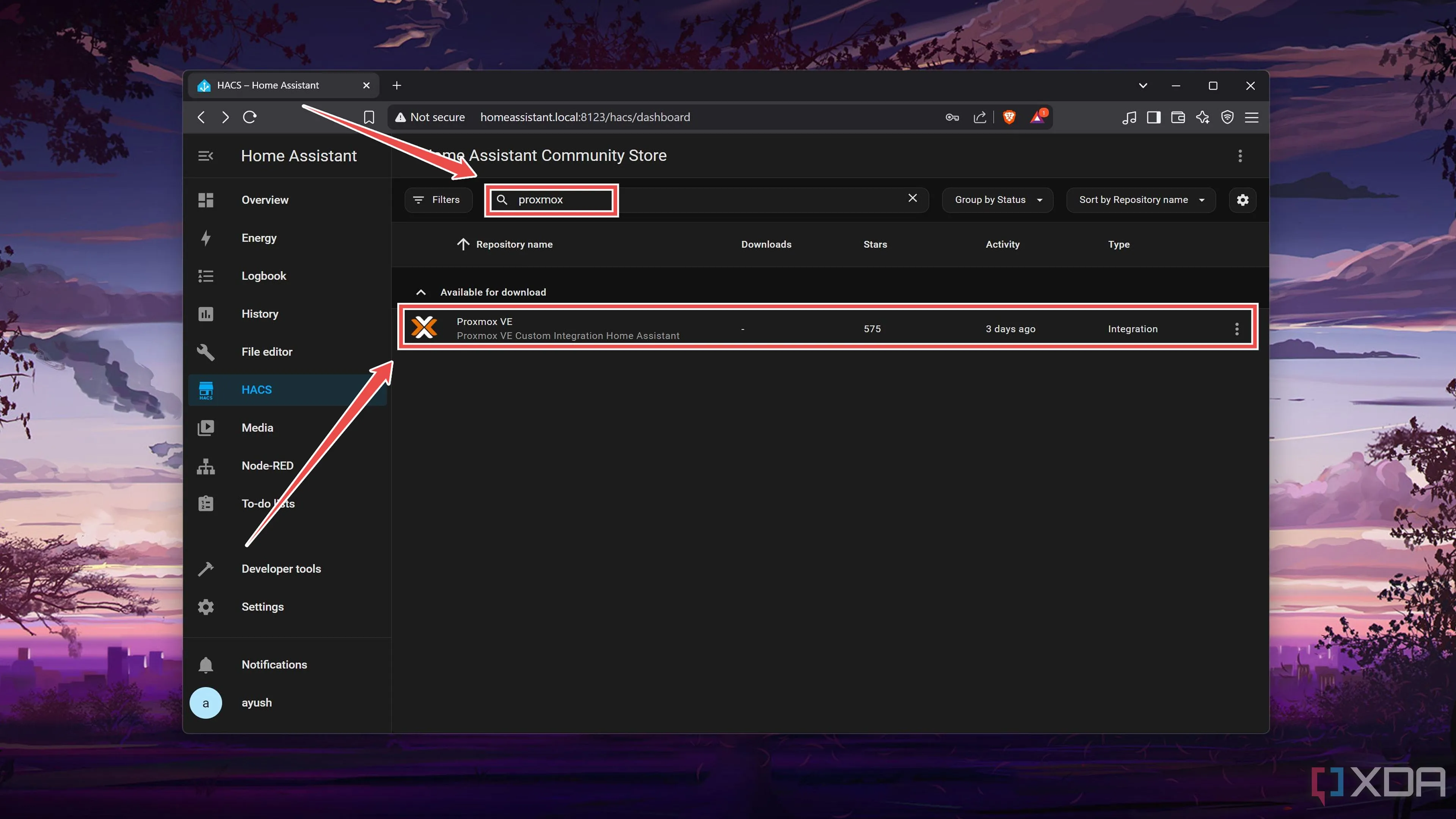 Kết quả tìm kiếm 'Proxmox VE' trong HACS để chọn tích hợp
Kết quả tìm kiếm 'Proxmox VE' trong HACS để chọn tích hợp - Nhấn nút Download ở góc dưới bên phải trang, sau đó nhấn lại một lần nữa trong cửa sổ bật lên.
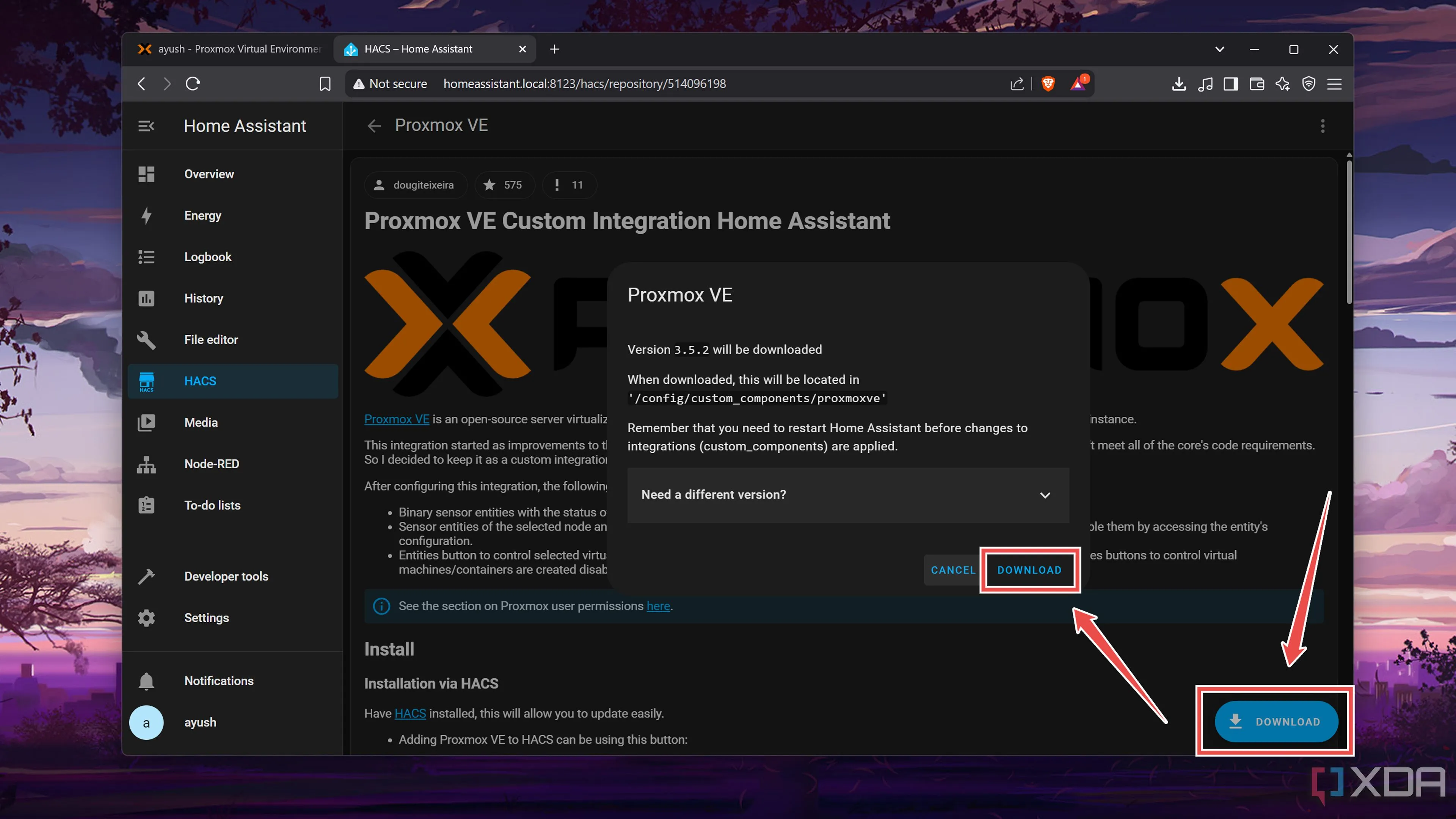 Nút 'Download' để tải xuống tích hợp Proxmox VE trong HACS
Nút 'Download' để tải xuống tích hợp Proxmox VE trong HACS - Quay lại tab Settings, nhấp vào thông báo Restart required, và nhấn nút Submit để khởi động lại phiên bản HASS của bạn.
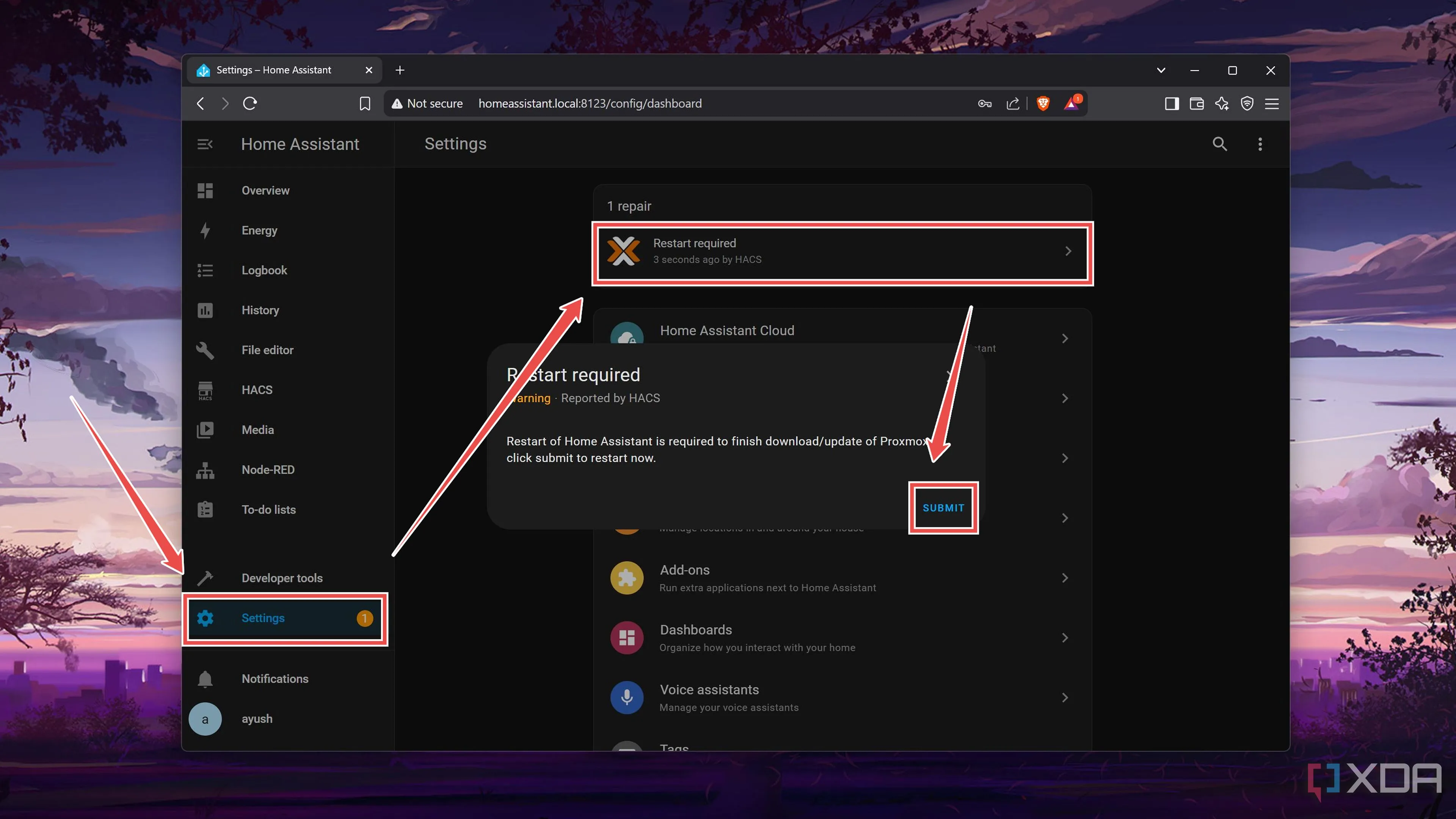 Thông báo 'Restart required' trong Home Assistant sau khi cài đặt tích hợp Proxmox VE
Thông báo 'Restart required' trong Home Assistant sau khi cài đặt tích hợp Proxmox VE
Tạo API Token Bảo Mật Trong Proxmox VE
Trong khi phiên bản Home Assistant của bạn đang khởi động lại, bạn sẽ cần tạo một API